Η Google προσφέρει πρόσβαση στο Gmail χωρίς internet – Δείτε πως
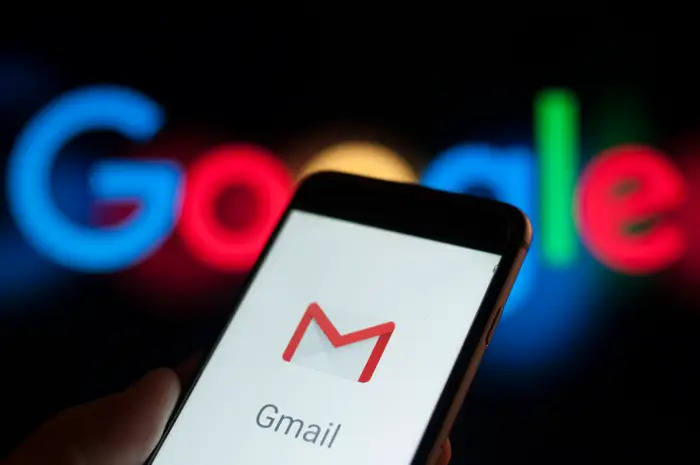
Πηγή Φωτογραφίας: Business Insider
Μια από τις πιο δημοφιλείς πλατφόρμες ηλεκτρονικού ταχυδρομείου αποτελεί σήμερα το Gmail με εκατομμύρια χρήστες να το χρησιμοποιούν για την καθημερινή τους επαγγελματική ή και προσωπική επικοινωνία. Καθώς βέβαια όλα τα email ή τα μηνύματα του Gmail αποθηκεύονται στο cloud της Google, μπορεί να μην έχετε πρόσβαση σε περιπτώσεις που δεν υπάρχει Internet.
Για το λόγο αυτό και με στόχο την πρόσβαση στην ηλεκτρονική σας αλληλογραφία οποιαδήποτε στιγμή και καθ’ οιανδήποτε συνθήκη, η Google προσφέρει και πρόσβαση στο Gmail χωρίς internet με δύο τρόπους. Για να την ενεργοποιήσετε θα πρέπει να ακολουθήσετε μια από τις παρακάτω διαδικασίες.
Πρόσβαση και offline
- Συνδεθείτε στο Gmail σας μέσω του Google Chrome
- Στη συνέχεια πατήστε το εικονίδιο για τις ρυθμίσεις στο επάνω δεξιό μέρος της σελίδας
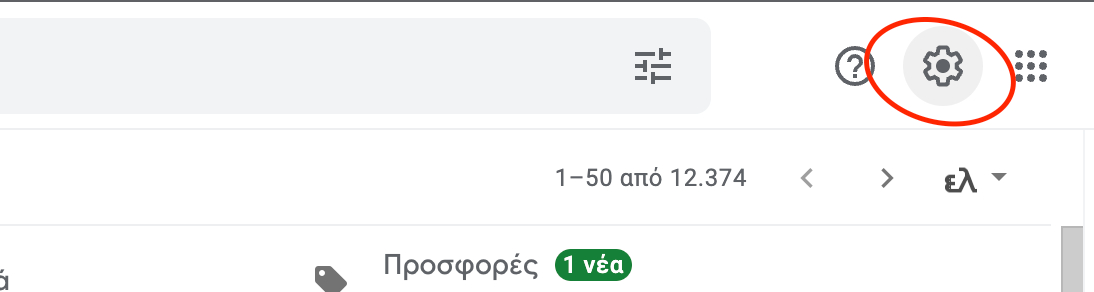
- Από το μενού που θα εμφανιστεί επιλέξτε «Δείτε όλες τις ρυθμίσεις».
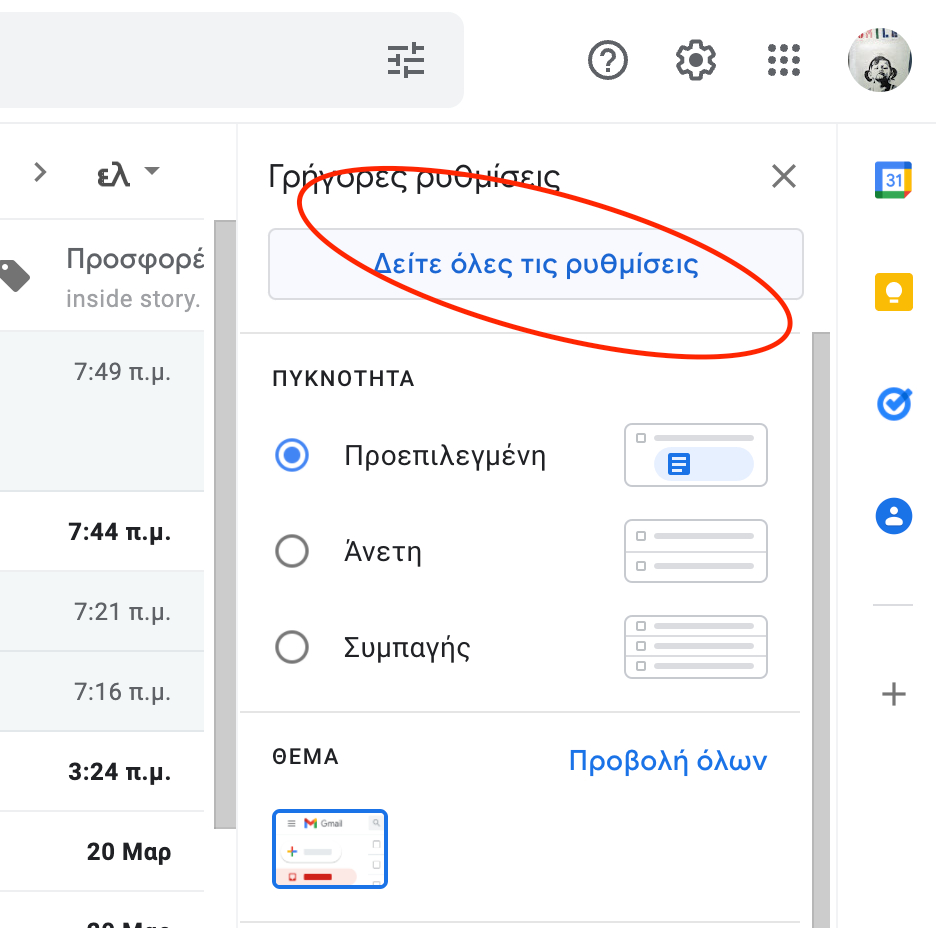
- Στη συνέχεια επιλέξτε την Κατηγορία Γενικά και στην δεύτερη γραμμή επιλέξτε «Εκτός Σύνδεσης»
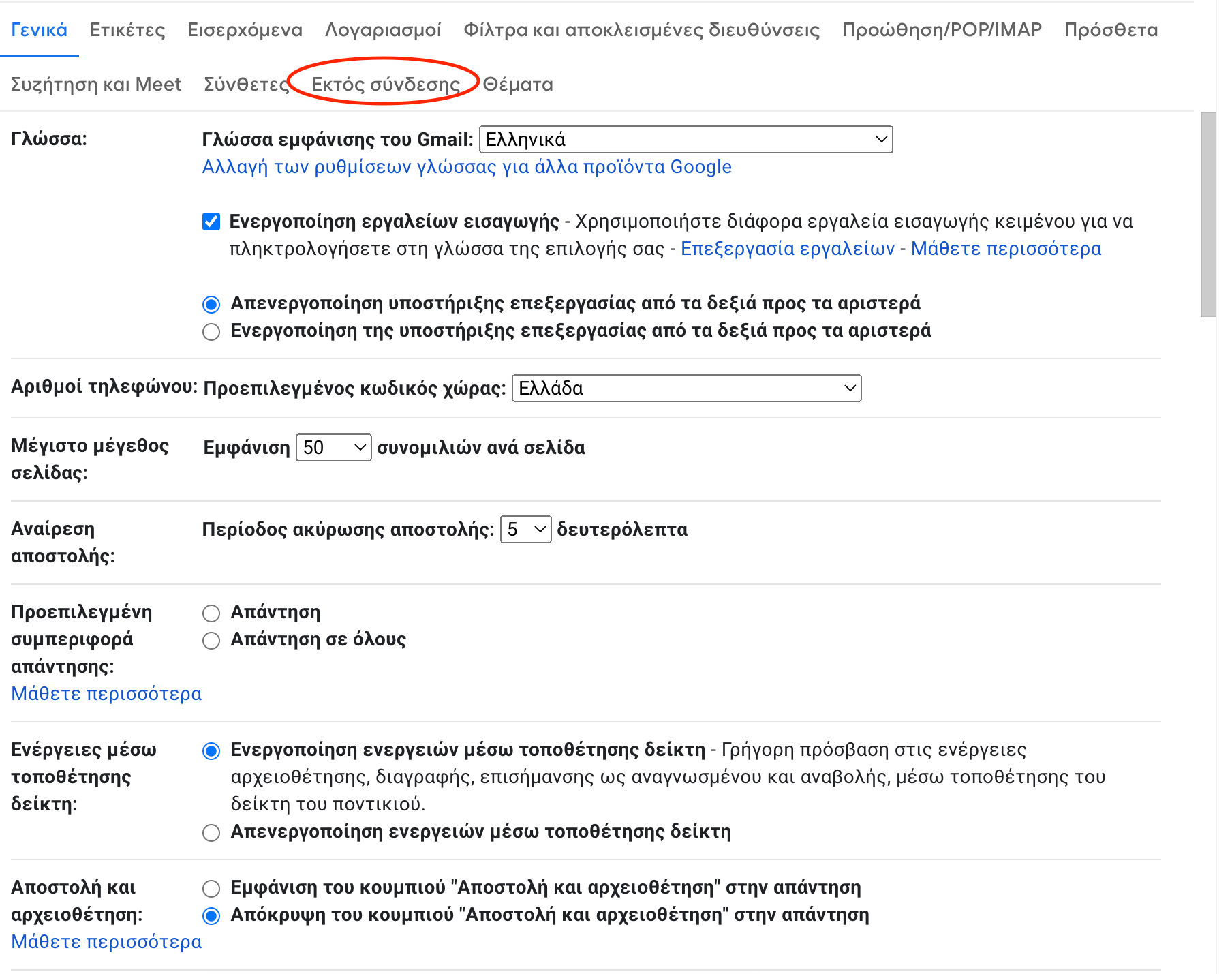
Κλικάρετε το εικονίδιο που γράφει «Εκτός Σύνδεσης» και θα εμφανιστεί προς τα κάτω ένα πρόσθετο μενού επιλογών για το πώς θα λειτουργεί το ηλεκτρονικό σας ταχυδρομείο χωρίς σύνδεση. Από αυτό θα δείτε πόσα MB απαιτούνται για τα μηνύματα ηλεκτρονικού ταχυδρομείου εκτός σύνδεσης στον υπολογιστή σας και πόσα έχετε συνολικά διαθέσιμα.
Μπορείτε να ρυθμίσετε τις ημέρες του συγχρονισμό, δηλαδή το αν θα γίνεται αποθήκευση μηνυμάτων ηλ. ταχυδρομείου των τελευταίων 7, 30 ή και 90 ημερών καθώς και αν θα γίνεται λήψη των συνημμένων αρχείων των ηλεκτρονικών μηνυμάτων.
Αφού κάνετε τις επιλογές σας πατήστε αποθήκευση και πλέον θα έχετε και offline πρόσβαση.
Backup αρχείων
Πέρα από την δυνατότητα offline πρόσβασης μπορείτε να κατεβάσετε κι αρχείο των μηνυμάτων του Gmail σας στον υπολογιστή σας, ώστε να έχετε ένα ακόμα offline backup των μηνυμάτων ηλεκτρονικού ταχυδρομείου σας.
Ανοίξτε το myaccount.google.com σε οποιονδήποτε browser και συνδεθείτε στο Google account σας.
Πηγαίνετε στις Εφαρμογές Google και πατήστε Λογαριασμός
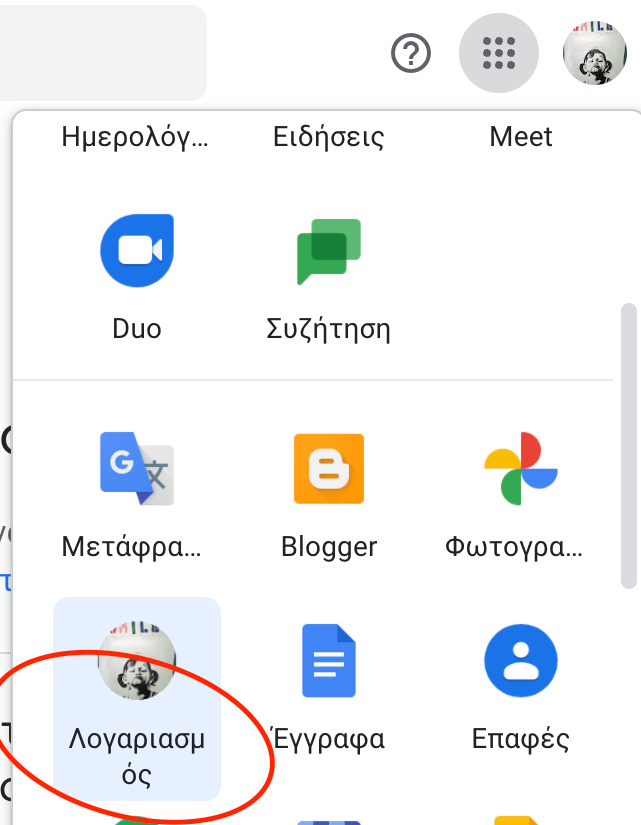
- Από το μενού επιλογών αριστερά επιλέξτε «Δεδομένα και Απόρρητο» και σκρολάρετε προς τα κάτω μέχρι να βρείτε την καρτέλα «Κατεβάστε ή Διαγράψτε τα δεδομένα σας»
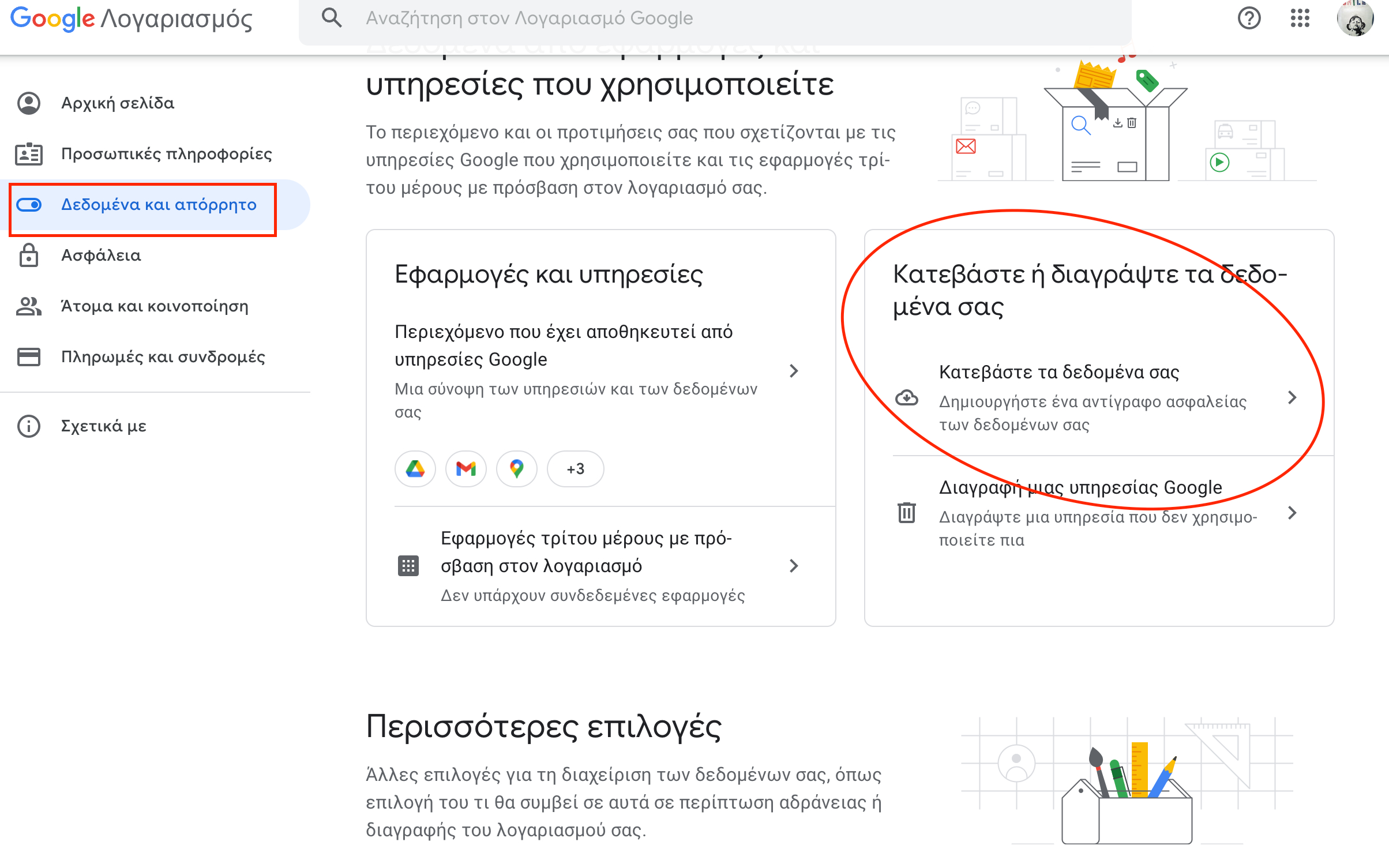
- Επιλέξτε «Kατεβάστε τα δεδομένα σας» και επιλέξτε τα δεδομένα τα οποία θέλετε να κατεβάσετε. Αν θέλετε απλά να κατεβάσετε την ηλεκτρονική σας αλληλογραφία αποεπιλέξτε όλα τα υπόλοιπα και κλικάρετε μόνο την επιλογή δίπλα στο Gmail.
- Πατήστε «Επόμενο Βήμα» και επιλέξτε τον τύπο με τον οποίο επιθυμείτε να σας αποσταλεί το αρχείο των δεδομένων σας αλλά και την συχνότητα που θέλετε να γίνεται το backup
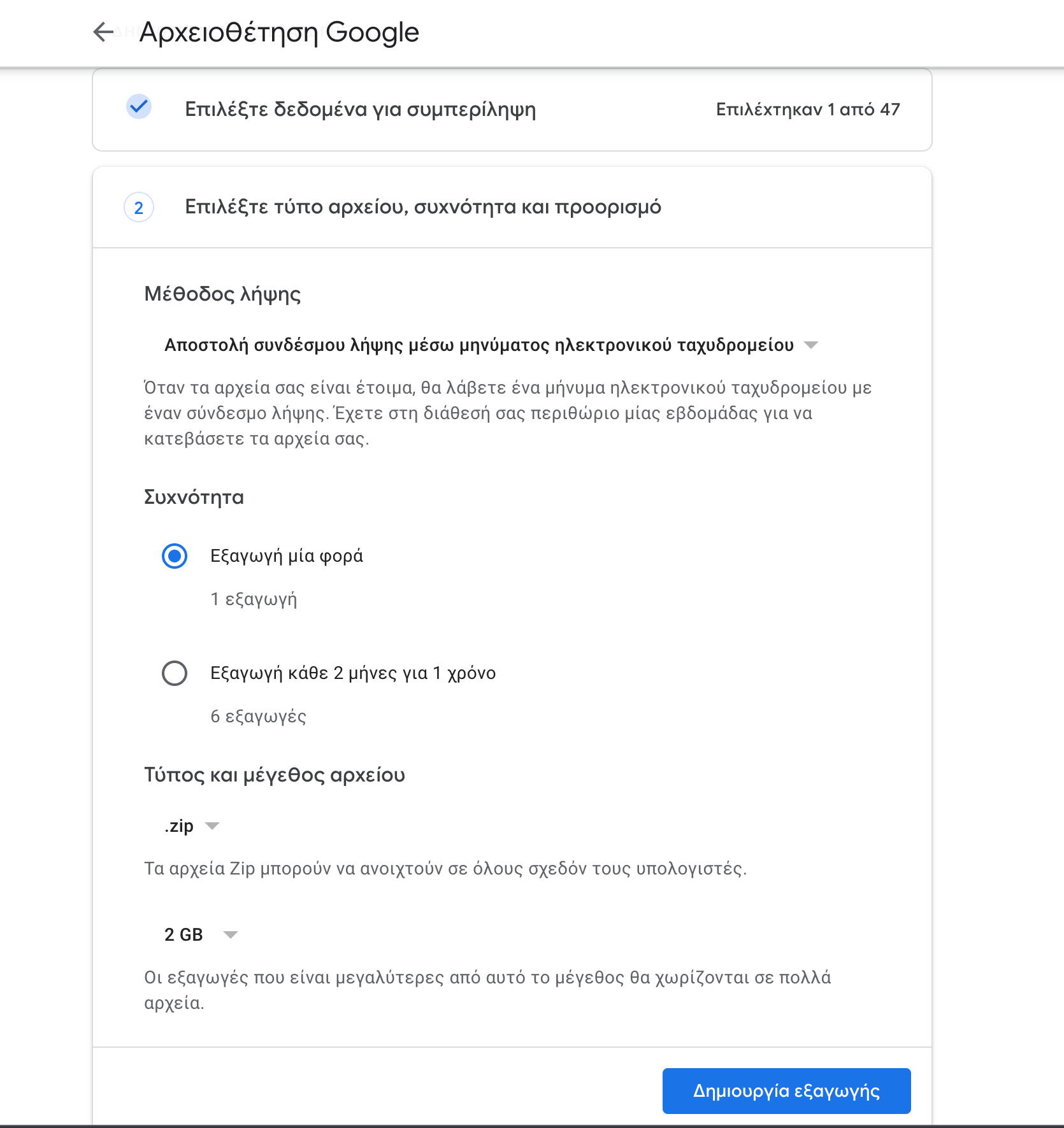
- Πατήστε δημιουργία αρχείου και το αρχείο θα σας αποσταλεί με τον επιλεγμένο τρόπο.
Διαβάστε όλες τις τελευταίες Ειδήσεις από την Ελλάδα και τον Κόσμο


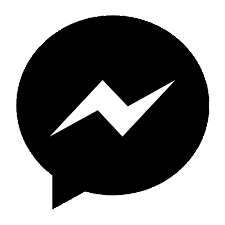













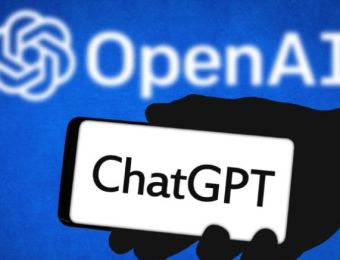
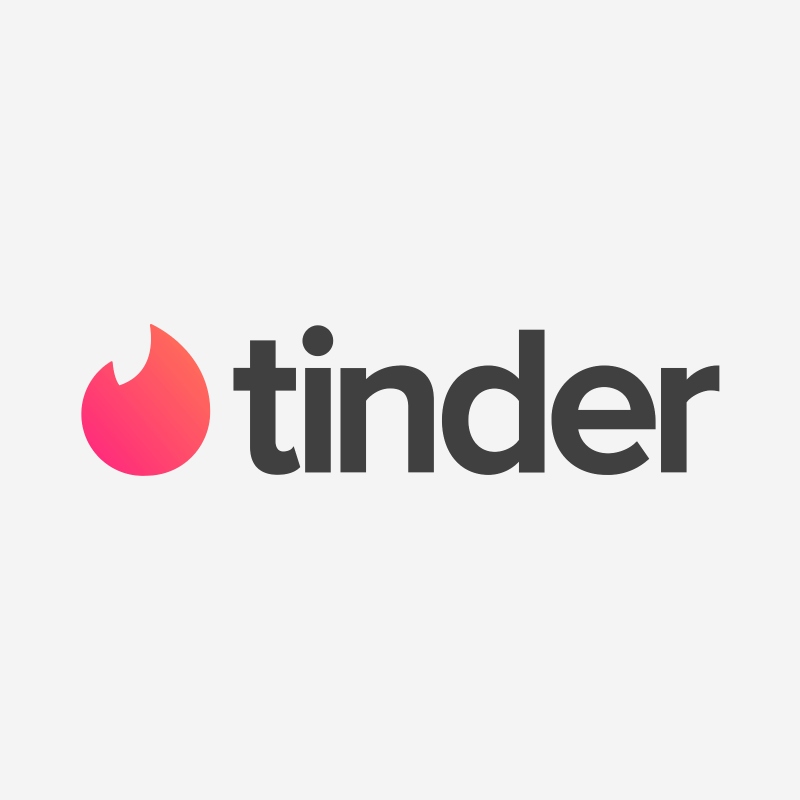

Το σχόλιο σας